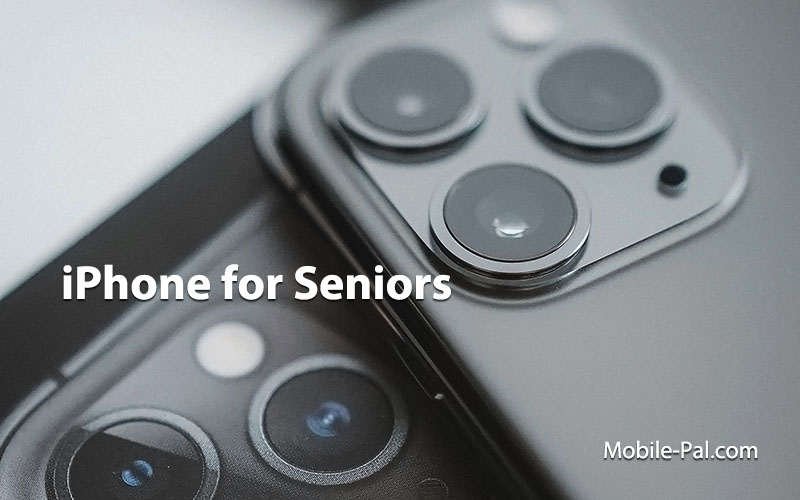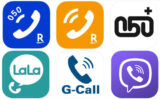シニアが使いやすいスマホはどれなんでしょう。
自分の経験から言えば、シニアが持つスマホとしてはiPhoneがダントツ…と考えています。その理由や実例をお話しします。

スマホなんてどれも一緒でしょう?機械に弱い自分には難しそうだし、わかりやすいシニア向けのスマホがあればいいのだけれど…。
そう思うかもしれませんが、ここには2つの「誤り」があります。
(1)スマホはどれも一緒
(2)分かりやすいシニア向けスマホが欲しい
これ、実は違うんです。スマホはどれでも一緒ではないし、使いやすい・使いにくいがはっきり分かれます。また、シニア向けに作られたシニアスマホは、実はとても使いこなすのが難しいスマホなんです。
その辺りも踏まえて、シニアにおすすめのスマホが何なのかわかりやすく解説します。かくいう自分もシニアの年齢層なので自分や両親のiPhone移行チャレンジ体験も含めてお話しします。
スマホはどれも一緒ではない
1つ目の誤り「スマホはどれも一緒」について解説します。さらに、シニアが使うなら「iPhoneがおすすめ」という結論になるのですが、シニアにiPhoneがおすすめの理由もあわせて解説します。
スマホには2種類ある~iPhoneとAndroidスマホ
世の中にはスマホ(スマートフォン)が2種類あります。
1つは、米Apple社が企画・開発・製造・販売を行う「iPhone」(アイホン)です。「iPhone」と名乗るスマホはApple社が製造した製品だけで、他社が製造したスマホは「iPhone以外」のスマホになります。
もう1つは「Androidスマホ」です。
Androidは、元々はGoogleが作った「スマホを動作させるための仕組み(OS)」の名称です。Googleは、このAndroid-OSを公開していて、スマホの製造メーカーが自由に使ってよいことになっています。
なので、Android-OSを組み込んだスマホ=Androidスマホは、多くのスマホ製造メーカーから発売されており、ソニーのAndroidスマホ、京セラのAndroidスマホ、サムスンのAndroidスマホなどが存在します。
他社にOSを使わせないので、「Apple iPhone」しか存在しないiPhoneと、「○○のAndroidスマホ」が数え切れないほど存在するAndroidが存在することを覚えておいてください。
iPhoneは「iPhoneスマホ」ではなく「iPhone」なのに、なぜAndroidには「スマホ」が付くのか?と疑問に思いませんか?それは文中にもあるように、本来Androidという言葉はOS(スマホを動作させる仕組み)の名称なので、Android-OSを採用したスマホは「Androidスマホ」になるのです。通常はAndroidといえばスマホを指す場合にも使われるので混同しやすいですが、根本的なことを言えば上記の通りです。
ちなみに「iPhone」はスマホの名称で、Appleのスマホ用OSの名称は「iOS」といいます。従ってiPhoneはiPhoneスマホとあえていう必要がないのです。
統一性のあるiPhoneと多様性に富んだAndroidスマホ
Appleだけで作られるiPhoneは、すべての機種・端末をAppleが隅から隅まで設計・製造・管理することができるため、歴代のiPhoneに統一性を持たせて、機種変更をしても操作や機能に迷うことがないように作られています。
一方のAndroidは、スマホを動かす仕組み(OS)は共通ですが、自由にカスタマイズして良いことになっていますし、スマホ製造メーカーは自社の特徴を出そうとします。
その結果、他社にはない機能を積極的にとり入れたり、新たな操作方法をどんどん導入するため、メーカーが違えばもちろん、同じメーカーの製品でも機種によって機能や操作に統一性がありません。
よく言えば、機種ごとの特徴が明確で多様性に富んでいますが、悪く言えば、メーカーや機種によって機能や操作方法がバラバラで統一性がありません。
例えばiPhoneなら5年以上前の古い機種を使っていた人が最新モデルに買い替えても、操作方法に共通性があり同じ機能を利用することが簡単にできるので、新たな端末に馴染むのも早いですが、Androidスマホはそうはいきません。メーカーや機種が違えばまったく機能や操作が異なることも珍しくないので、機械に疎い方が新しい端末に切り替えるのはハードルが高いと言えます。
シニアにiPhoneがおすすめのたった1つの理由
筆者はシニア層のおすすめスマホは何?と問われたら、100%「iPhone」と答えますが、それには理由があります。シニア層の困りごとに目を向けると、iPhoneがお勧めの理由はたった1つです。
結論から言って、シニアがスマホを使いこなすための条件は『身近な人から教わることができる』です。スマホの機能がどうとか、文字が大きいとか…ではありません。シニアがスマホを使いこなすには、わからない時に子や孫に気軽に聞いて教わること以外にないと思います。
シニアがスマホに挫折するのは「教えて貰えない」から
実は筆者の周りでも、携帯電話からスマホに買い替えたけど使い方が分からず往生している、子供世代や孫世代に教わることができないといったシニア層の声をよく耳にします。
シニアの多くは「迷惑をかけたくない」という思いから子供世代に聞きたいことを聞けない状況になりがちです。一方、子や孫世代も自分で使ったことがない機種はよくわからないので、「忙しい」とか「後でね」等と逃げます。
そうこうしているうちに、シニア側には小さな疑問がたくさん溜まってしまって、いざ聞く時には「あれもこれも」と大量の質問攻めになります。しかも教わるにも何かと時間がかかります。そうなると、子孫世代も限られた時間では教えきれずに中途半端になったり、途中で切り上げたりすることになってしまいます。
シニアが自身でネットで調べようにも、そもそもスマホが操作できないのですから検索などできないですし、通信会社のショップはどこも混雑していて、順番が回ってくるのに数時間待ちなんてことも珍しくありません。
このように、シニアのスマホ熟練には悪循環がつきもので、シニアはスマホをあきらめ、子孫世代は教えることを放棄して、かえって使いにくい「シニアスマホ」を持たせて放置してしまう…ということになりがちです。
つまり、突き詰めて考えるとシニアがスマホを使いこなせない理由は「教わりにくさ」だということがわかります。
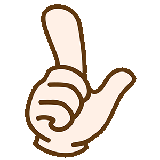
取説を読めばいい、ネットで調べればいい、ショップへ行けばいい…等々は、それができる人の言い分です。そのいずれも得意ではないスマホ弱者であるシニア層は、やはり身近な人に直接教えて貰うのが一番安心しますし理解しやすいものです。それに子供・孫世代とコミュニケーションするのも嬉しいものなんじゃないでしょうか。
iPhoneは「教わりやすい」という意味でおすすめ
前述のとおり、Androidスマホの場合は多様性に富んでいます。
機械に強い人や若い世代にはバリエーションの豊富さはメリットになりますが、機種ごとの違いが大きく、同じ機種を使ったことがないと教えられないというデメリットにもなります。つまり、子や孫がシニアに教えるためには、実際にシニアが使っているスマホを自分が触ってみないと分からない…ということなんです。そういう意味で、Androidは「教えにくい」のです。
しかし、iPhoneの場合はUI(ユーザーインターフェイス)や操作性に統一感があり、機種による機能や操作方法の違いがほとんどないため、教える方も「教えやすい」ので気軽に教えてくれます。
シニア側からしても、気軽に教えてくれるので小さなことでも聞きやすいので、「分からない」が溜まることもありません。iPhoneは「教わりやすい」のです。
iPhoneは機種によって独特の操作はありません。全機種に共通する基本的な操作方法があるため、子供孫世代とシニア層が異なる機種を使っていても、電話など実際にその場にいなくても、シニア層の疑問や操作方法を応えられる…という点で「教えやすい」というわけです。
実はスマホの機能や操作を教えるのは意外に面倒で手間のかかる作業なので、忙しい現役世代にとってはかなり大きな負担になりがちです。共通の機能や操作を教えられるiPhoneを持つことで、教える側は「教えやすい」、教わる側も「教わりやすい」ので、お互いに小さな負担でシニアがスマホを使いこなせるようになる…というわけです。
シニア向けスマホ(らくらくホン)はだめ?シニア向けでない理由とは
ここで、冒頭の2つ目の誤りについて解説します。
それは『わかりやすいシニア向けのスマホがあれば』という部分です。
バッサリ結論から言ってしまうと、『らくらくホン』などのいわゆる「シニア向けスマホ」は実はあまり(はっきり言えばまったく)シニア向けとは言えません。
確かに、文字が大きいとか、アイコンが大きいとか、よく使う機能を集約できるなどの機能がシニア向けだとアピールしていますが、シニアがスマホを使いこなせるようになるための特徴ではありません。単に目がよくないシニアに見やすいってだけで、使いこなしとは別の話しです。
シニアとよばれる年代でもスマホを含むガジェットやデジタルに強い人もいますので、シニア層の誰もが機械に弱くデジタルは苦手と決めつけるのはいかがなものでしょうか。逆に言えば、若くても機械に弱い・デジタル苦手と言う方もいます。
話が横道に逸れましたが、本筋に戻します。
本稿は先ほどから『教わりやすいスマホこそシニア向けのスマホだ』と論じてきました。その主旨からすれば、シニア向けスマホの機能や操作が分からない時にはいったい誰に教わるの?と問いたいのです。
シニア向けスマホは、シニア向けに独自のアレンジや機能や操作を盛り込んだある意味「特殊なスマホ」で、現役世代が使用している通常のAndroidスマホとは大きく異なります。
そのためシニア向けスマホのことを「○○はどうすれば?」と質問しても、おそらくほぼ100%「そのスマホを使ったことがないので分からない」という答えが返ってきます。
つまりシニア向けスマホなどの特殊なスマホは「教えにくい」スマホであり、「教わりにくいスマホ」というわけです。
確かに、文字を大きくしたり、通話やメールなどのよく使用するボタンを大きくするなど、スマホ苦手な方向けに使い勝手は考えられています。しかし、現役世代がシニア向けスマホを使うことはまずないので質問されても教えることはできません。
そうなると、シニアは問題を自力で解決しなければなりませんし、家族も面倒くさくて教えることから逃げてしまいがちになります。唯一の解決策は、キャリアショップで数時間待ちでスタッフから教わるしかありませんが、いつ行っても何十人もの順番待ち必至です。
それって、果たしてシニア向きなんでしょうか。
悪く言ってしまえば『シニア向けに特別仕様で作ってあるので後は自分で使えるようになってね』という放置型スマホだとも言うことができます。
完全に自力で使いこなせると自信がある方は問題ないかもしれませんが、分からないことがありそう、その時は誰かに教わりたい…と思うなら、シニア向けスマホではなく、現役世代が使う機種を持った方がよいかもしれませんよ。
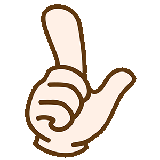
文字を大きくする、声を大きくする、メールや電話のアプリをわかりやすくする等の機能はiPhoneにも備わっています。なにもシニア向けスマホだけの機能ではありません。文字サイズや音声大小はもちろん、画面下部のドックにアプリをいれておけば、最大4個のアプリを常に表示させておくことが可能です。
実例:70/80代の両親にiPhoneを持たせたら3か月で使いこなした
なぜ筆者がシニア層にiPhoneがおすすめだと断言するのか、その実例をお話しします。
筆者の両親(正しくは嫁の両親なので義父母)、80代の父、70代の母は数年前までガラケーを使っていました。もうボロボロで買い替えた方が良いのは確かですが、スマホは「私らはいいよ」としり込みしている状態でした。
『LINEで孫とも話せるし、写真も綺麗に撮れてたくさん保存できるんだけど、そろそろスマホにしない?』と言っても「自分たちにスマホは無理」とまったくスマホへの切り替えには興味がありませんでした。
そこで、自分が以前使っていた「iPhone7」をまず母に持たせました。
なぜ母なのか…というと、父母のうち「革新的」なのは母で、新しい物事への順応性が父よりも高いと思ったためです。母が使いこなせるようになれば、間近でスマホの良さ・便利さを感じるはずですし、保守的な父におせっかいな母が教えるに違いない…と踏んだからです^^
筆者のお古のiPhone7に、母のガラケーの回線とは別回線の3GB/月の格安SIMを入れて渡しました(ある意味で先行投資ですね^^)。
関東と関西に分かれて暮らしているので、会うのは半年に一度きり、帰省時の滞在期間は1週間です。iPhone7を持たせて最初の滞在期間中に教えたのはごく限られた機能だけです。筆者が母に教えた絞りに絞り込んだ6つの操作は以下です。
- テキストの入力方法
フリック入力は教えずガラケーと同じトグル入力での文字入力を教えました。ガラケーと大差ないのだ…ということを理解してほしかったためです。のちに勝手にフリック入力を覚えていて驚かされました。 - LINEトークの使い方
トークを読んで、それに対する返信のしかたを教えました。繋がることの楽しさを知って欲しかったためです。 - LINE無料通話のしかた
iPhone操作について分からなくなった場合など、どうしても通話が必要な場面でも通話料を発生しないLINE通話は必須だと考えました。孫とも気軽に話せますしね。 - 写真・動画の撮り方
iPhoneでの写真・動画撮影の方法、保存と閲覧方法を教えました。おそらくシニアにとって写真や動画の撮影が一番興味があるかな…と思ったので。 - 写真・動画のLINEトーク投稿方法
撮った写真や動画を子供世代や孫世代に共有する、逆に子供や孫の日ごろの様子を写真や動画で見られることの楽しさを知って欲しかったので。 - 困ったらホームボタンを押す
ホームボタンを押せば「スタート地点」に戻れると教えました。ガラケーの「(通話を)切る」ボタンのように「終了させる」ボタンがあるのは安心するようです。
ちょっと70代の母には多すぎるメニューかな?とも思ったのですが、1週間でだいだい覚えてくれたのはさすがリベラルな母…といったところでした^^
そして次の帰省までの半年間で、電話やLINEトークで質問に答えつつでしたが、教えたことはもちろんさらに自分で参考書を買って勉強して使いこなせるまでになっていました。
母がiPhoneを使い始めた半年間で、案の定、父もiPhoneでの写真撮影やLINEに興味を持っていました。そうだろうと思って、事前にメルカリでiPhone7をもう1台買っておき父にもプレゼントしました。
父には母から教えて貰うようにしました。たっぷり時間はあるし、母の知識の固定化にもなると思ったので。
さらに半年後、父も充分に使いこなせるようになっていたので、「もうガラケーいらなくない?」と聞いたところ二人とも「いらない」とのことだったので、父母ともdocomo→Y!mobileに乗換えて貰ってiPhone1本になりました。
父母のiPhone乗り換え時に気を付けたのは以下です。
- 難しいというイメージを払しょく
ガラケーと大差ないことを分かってもらうよう、難しい部分は最初は教えなかった - スマホはガラケーより楽しいことを知ってもらう
おそらくシニアにとってスマホが楽しいのは、写真や動画撮影と、LINEでの繋がりだと考え、撮影方法と文字入含めLINEの使い方に集中して教えた - 逃げ場所を奪わなかった
ガラケーの契約をそのままに、別回線でiPhoneを持って遊び感覚で使って貰った。分からない・使えない時にはガラケーに戻る道を残しておいた(ちょっと余分にお金はかかりましたが) - 積極的にメッセージを送った
LINEトークに、家族のグループLINEを作り子孫世代から積極的に写真や動画をあげるようにしました。それに答えようとテキスト入力や写真撮影、投稿など、どんどんスキルアップしてゆきました
それから約3年、今ではiPhoneの操作や機能についての問い合わせはまったくなくなり、充分に使いこなしている状態です。知らない間にiPhone7の電池が持たなくなったので…とiPhoneSE3に買い替えるなど、いっぱしのiPhone使いになっています^^

実は最近、Apple Payによるクレカタッチ決済にチャレンジ中。夫婦でよく行く「はま寿司」、さらに元々三井住友カードユーザーということもあって対象店で7%還元+家族登録4%でトータル11%還元でVポイントのポイ活に目覚めています^^ 最近ではコンビニでもスーパーでもタッチ決済でポイント貯めまくっています。シニア層の進歩も侮れません^^
シニアは店舗数の多いY!mobileへの乗り換えがおすすめ
話が前後してしまいますが、父母がiPhoneを使いこなせるようになったのには、Y!mobileへのMNP(乗り換え)もプラス要素として働いたようです。
元々何十年もドコモユーザーだった父母ですが、何か分からないことがあったり、端末の調子が悪かったりするとドコモショップへ出向くのですが、ドコモショップは常に混雑していて数時間待ちが当たり前の状況です。
そこで、格安通信サービスの中で最も店舗数の多い「Y!mobile」にMNPして貰うことにしました。
最初は「NTTじゃなくて大丈夫なの?」と心配していましたが、実際にY!mobilleのショップに一緒に出向いて回線契約をしました。普段からよく行くショッピングモール内に店舗があり、待ち時間なしに対応してくれたことで、「これならNTTでなくてもいいかも」と思ってくれたようです。
店長さんに半年に一度しか面倒をみられないので、その間は店舗にお邪魔させてくださいとお願いしたところ「喜んでお引き受けします」と言ってくれて、実際に時々店頭で教わることもあったようですし、iPhoneSE3への買い替えも店長さんのおすすめだったようです。
実際の店頭で話しを聞いてくれて、相対で対応してくれることが心強かったようです。まさに『遠くの親戚より近くの他人』ですね。
やはり身近に「教えてくれる人がいる」というのがシニアのスマホ移行では非常に大きな要素であることがわかります。
シニアの使い勝手を向上させるiPhoneの機能
特にシニア向け…という訳ではありませんが、多機能なiPhoneにはシニアの使い勝手を向上させられる様々なカスタマイズメニューが搭載されています。
- 小さい文字が見えにくい
文字を大きくする、表示倍率を大きくする、ズーム機能を使用するなど「大きく表示する」メニューがいくつも用意されています。 - 音が聞き取りずらい
雑音を減らす、通話をクリアにするなど、音を聞き取りやすくする機能も複数搭載しています。
見たり聞いたりしやすいように補完するような便利な機能を活用して、自分が使いやすいようにカスタマイズできるのは、まさにスマートフォン(賢い電話機)と言えます。
ただしこれらの機能は、シニアだけを対象に装備されているわけではありません。加齢によるものも含めて「ハンデキャップ」を持つユーザーの使い勝手を向上させる機能です。
文字を大きく表示する
筆者もそうですが、年々小さな文字が見にくくなってきますので、文字サイズを大きくできるのは有難い機能です。この機能は大抵のスマホに備わっている機能で、もちろんiPhoneにも備わっています。
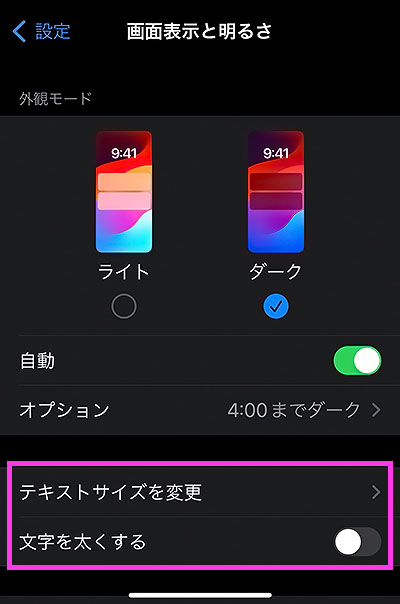
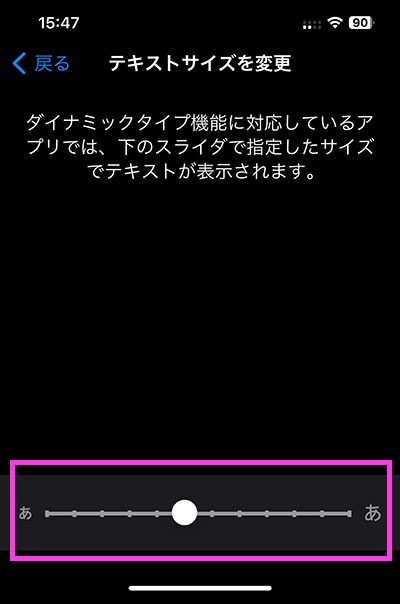
「設定」アプリ→画面表示と明るさ」→「テキストサイズを変更」と進み、画面下段のスライダーを左右に動かすことで任意の文字サイズに設定できます。
また、「テキストサイズを変更」の下の「文字を太くする」をONにすると、文字サイズは買えずに太文字で表示させることができます。
【見やすくするならダークモードもおすすめ】
記事内のiPhoneの画面スクリーンショットは全部「黒背景+白文字」ですが見やすくないですか?↑の画像にある「ダーク」を選択するとこのような画面にすることができます。文字を大きくするほどでもないけど見やすくしたい…という場合はダークモードも試してみてください。
【ヒント!】ディスプレイの白い部分はわざわざ灯りを点けて「白」を表現しています。ダークモードにして背景を黒くすると背景を照らす電力が不要になるので、僅かながらでも電池が長持ちします。

時々「SE」では『老眼の両親には画面が小さいですか?』等の質問を頂くことがありますが、画像の大きさは画面の大きさに直結しますが実は眼前で見るスマホの場合は小さい画面だから画像が小さくて判別できない…等はありません。文字の大きさは細かく指定が可能なので「SE」であっても見やすいサイズに調節することが可能です。
もう1つ言えるのは、ガラケーから乗り換える場合は、SEであっても充分に大きく感じると思います^^
画面の表示倍率を変更する
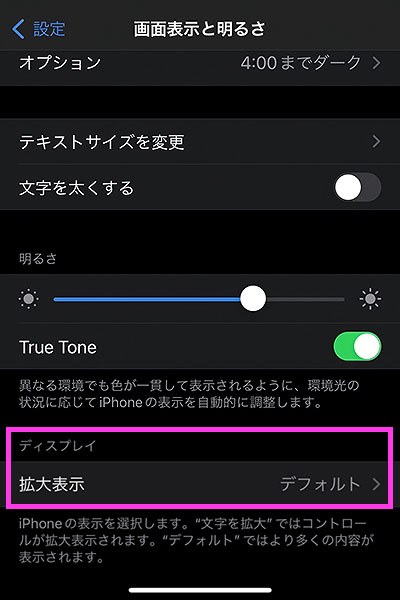
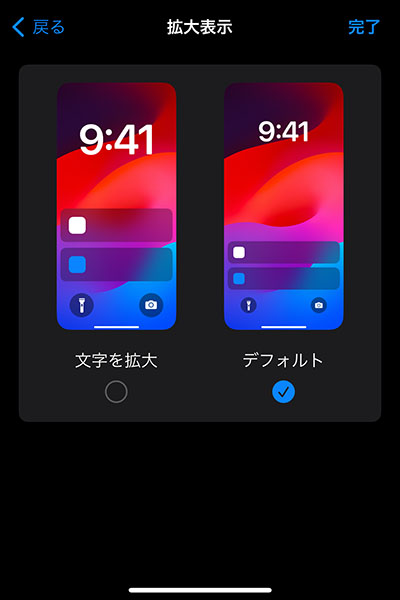
前項の「テキストサイズを変更」では、テキストの大きさのみを変更できましたが、こちらの「ディスプレイの拡大表示」では、テキストだけでなく、アイコンや表示領域などもっと広範囲に表示を拡大することができます。
アイコンも拡大されるので、アプリを探しやすくなる効果もあります。
ズーム機能を使う
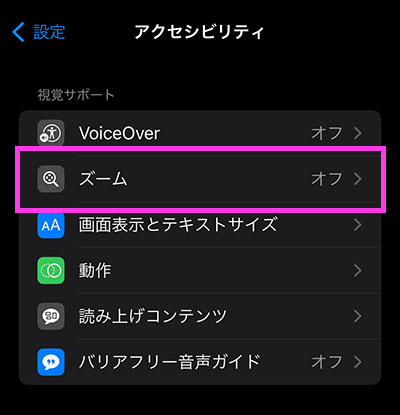
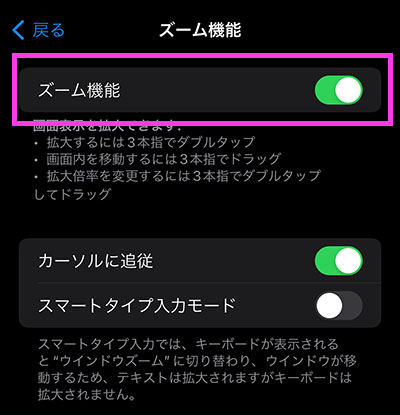
「ズーム」機能を使えば一時的に表示を拡大することも可能です。
「設定」アプリ→「アクセシビリティ」→「ズーム」と進み、「ズーム機能」をONにします。
画面の拡大は、3本指のダブルタップで行います。1回ダブルタップで拡大、もう1回ダブルタップで標準サイズに復帰、表示したい場所をズラす場合は3本指でスワイプします。
※この動作はスクショやスクショ動画で撮影できないのでご自身で試してみてください。
時計や電池残量のウイジェットを表示して見やすくする
現在時刻や電池残量はホーム画面の上部に常に表示されていますが小さくて見にくいと感じる場合には、別途ウイジェットを表示することで大きく見やすくすることが可能です。
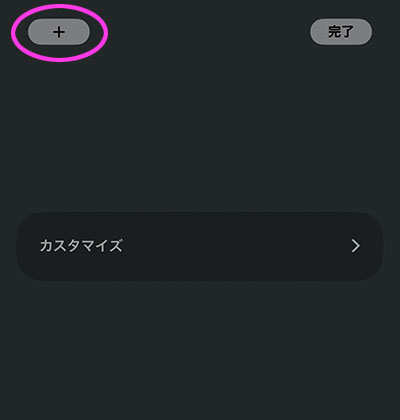
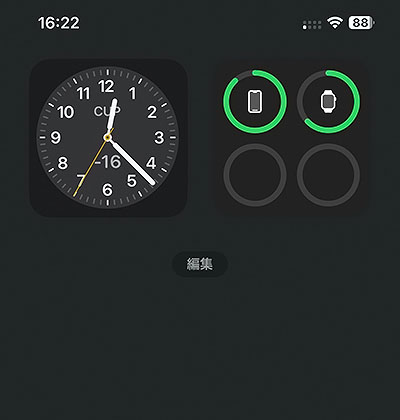
ホーム画面の空白部分を長押しし、画面左上の「+」をタップすると、表示可能なウイジェットの候補が表われますので、任意のウイジェットを選んでホーム画面に表示させます。
画面は「世界時計」と「電池残量」を表示しています。画面上部のデフォルトの時刻やバッテリー残量表示より大きく見やすくなります。
通話時のノイズを低減する
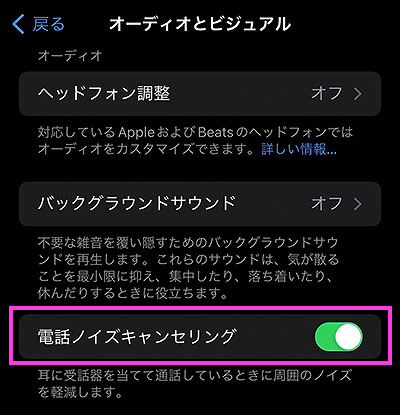
iPhoneを耳に当てて通話中に、周囲のノイズを軽減して通話相手の声を聴きやすくします。
電話の通知をわかりやすくする
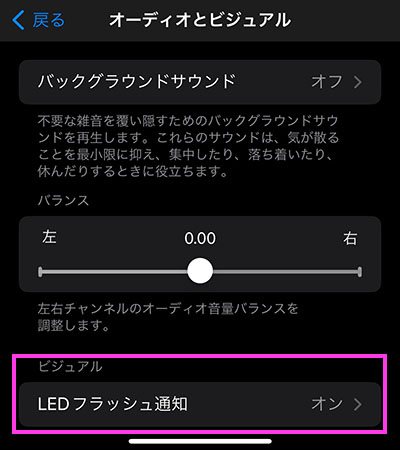
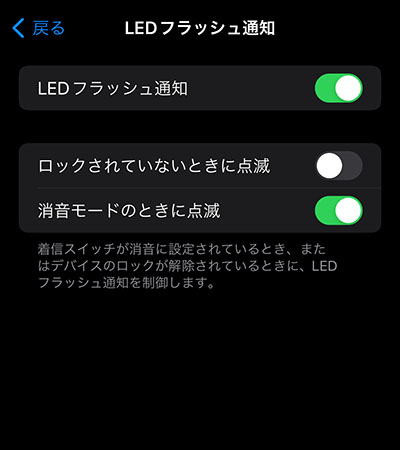
音が聞こえずらい人や場所では、通話着信時やタイマー完了時などにLEDをフラッシュさせて視覚で知らせることができます。
画面を明るく、見やすくする
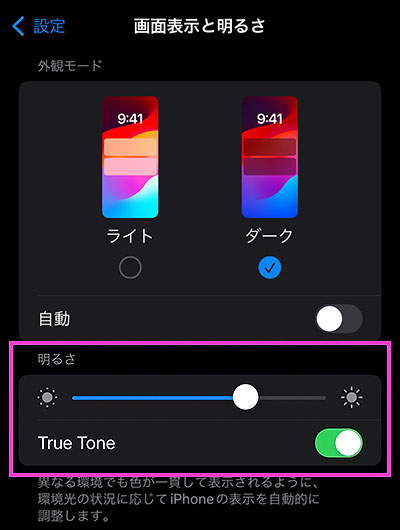
「設定」アプリ→「画面表示と明るさ」と進み、「明るさ」でスライドバーを左右して好みの明るさに設定します。さらに、「True Tone」をONにしておけば周囲の明るさ暗さに応じて自動的に画面の明るさを自動調整してくれます。
よく見るサイトをホーム画面で設定する
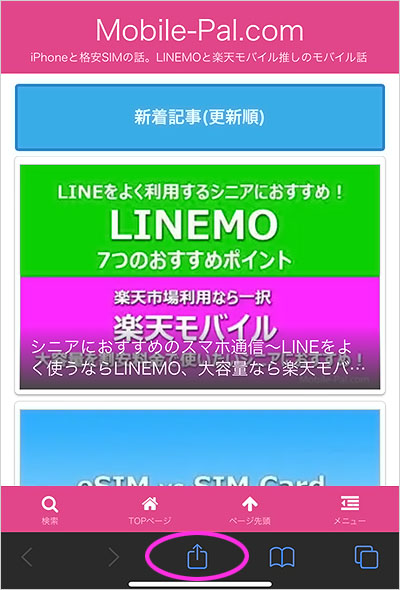
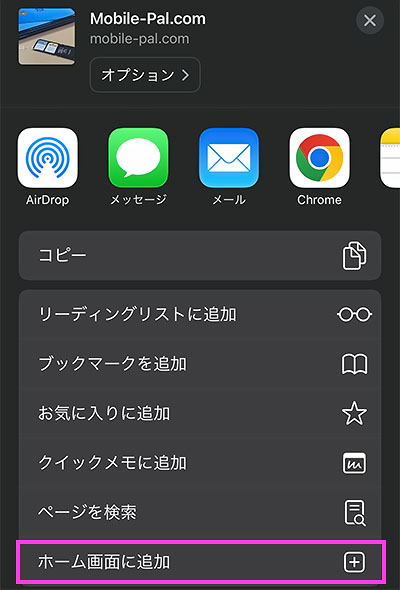
よく閲覧するWEBサイトをアイコンにしてホーム画面に表示しておくことが可能です。WEBサイト表示中に下段中央のマークをタップし、メニュー中ほどの「ホーム画面に追加」を選ぶことで、任意の場所にアイコンを表示させることが可能です。
シニアにも活用して欲しいSiriの機能
シニア向けの機能というわけではありませんが、iPhoneに搭載されている音声AI機能「Siri(シリ)」をぜひ使ってみてください。質問の音声を認識して音声で回答してくれます。筆者がよく利用するシーンは「単位変換」や「西暦・和暦変換」、「タイマー」「(自宅への)ルート案内」です。
Siriを使うには事前に利用者の声を認識させておけば、あとは「ヘイSiri」と呼びかけ(起動)質問や処理作業を指示するだけです。例えば…
- 1オンスって何グラム?
と聞けば、Siriは「1オンスは28.35gです」と即座に応えてくれます。 - 平成5年は西暦何年?
西暦と和暦の対照も。「1993年1月1日元日でした」と回答します。 - 3分タイマースタート
「3分のタイマーを開始します」と言いながら、聞き取った瞬間にタイマーをスタートさせてカウントダウンします(言い終わってからスタートしないのがいいんです)。 - 自宅へ帰るよ
あらかじめ「自宅」の登録が必要ですが、地図アプリで自宅までのルートを検索して案内をかいししてくれます。外出先から帰ってくるのがとても楽になります。
声に出して「ヘイSiri」と言うのは最初は少し照れ臭いですが、慣れると便利さが上回ってちょくちょく利用するようになります。
シニア向けのiPhoneの選び方とおすすめ機種
シニアが使用することが前提の場合に、iPhoneはどのように選べばよいのでしょうか。
選び方には色々ありますが、実はおすすめ機種は意外とないんです。というのも本稿の主旨にあるようにiPhoneは基本的にUI(ユーザーインタフェイス)が共通です。つまり機種が違っても操作はだいたい一緒、なのでホームボタンの有無で選ぶ以外はどの機種を選んでも大差ありません。
写真にこだわる方はカメラ性能を重視して選べばよいですが、一般的に写真を撮影して楽しむ程度の使いかたならどのiPhoneでも水準以上です。あとは年式の新しい・古いよる値段だけかもしれません。
最初の選択肢は「ホームボタン」の有無

選び方の最も一般的な選び方は「ホームボタン」があるか、ないかです。
一般的にはホームボタンがある機種(SE)がシニアにおすすめとされていますが、筆者的には特にホームボタンがあるからシニア向け、ないから現役世代向けとは思いません。ホームボタンの有無は「ホームボタンを押すか、画面下端をスワイプするか」の操作だけの違いであって、基本的な機能や操作はほとんど違わないからです。
単に、新しいものはシニアは苦手、古いものなら使えるだろう…的な区分けであれば、機械に強くデジタルも苦手にしないシニアにとっては失礼なはなしです。
もしあるとすれば「全画面モデル」に慣れていない、あるいはガラケーからの移行の場合「切る」ボタンの代替としてのホームボタンが安心する…というだけで、向き・不向きは、機能や操作を教えやすいか・教えにくいかだけの問題だと思います。言い換えれば、ホームボタンは操作する対象が目で見て分かるだけで「画面下端をスワイプする」より、『とっつきがよい』だけです。
ホームボタンがある方がいい、ない方がいい…ということで機種を選んだら、以下のその他の要素で選べばよいと思います。

うちの父母を事例にすれば、やはりホームボタンがないのは不安のようです。でも次期「SE」にはホーム画面がないとのことなので、そろそろホームボタンからも卒業になりそうです。最初からホームボタンなしに慣れて貰うか、逆にいまのうちに「SE3」に機種変更しておいて4~5年持たせる…というのも一手かもしれません。

【整備済み品 Apple iPhone SE(第3世代) 64GB】
iPhone SE4以降はホームボタンがない?
【2025年追記】
そもそも「SE」モデルが消滅しました。ホームボタン付きの「SE」は「3」が最終モデルとなりました。
今のうちに「SE3」に機種変更しておく…というのも1つの手ですが、それだった3~5年後にはまた端末を買い替えることとなり、その時には確実にホームボタンなしの選択肢しかなさそうです。
であれば、今の段階からホームボタンなしのモデルにスイッチするのも「あり」ではないかと思います。
【2025年追記】
2024年秋発売のiPhone16シリーズに登場した「16e」がSEシリーズの代替になるかもしれません。ただしSEほど割安ではありませんが…。
先にも述べたように、操作系はどの世代の機種でも共通しています。SEのホームボタンが無くなったとて、ホームボタンクリックは「画面下端の跳ね揚げ」に変わるだけで、それ以外の機種による操作の違いはないのがiPhoneの良いところです。
そういう意味で言えば、比較的割安に購入できるようになっている「iPhone 13」はシニアのホームボタンなしモデルデビューにピッタリかもしれません。また、iPhone 14から登場した大画面モデルPlusも良い選択肢ではないかと思います。
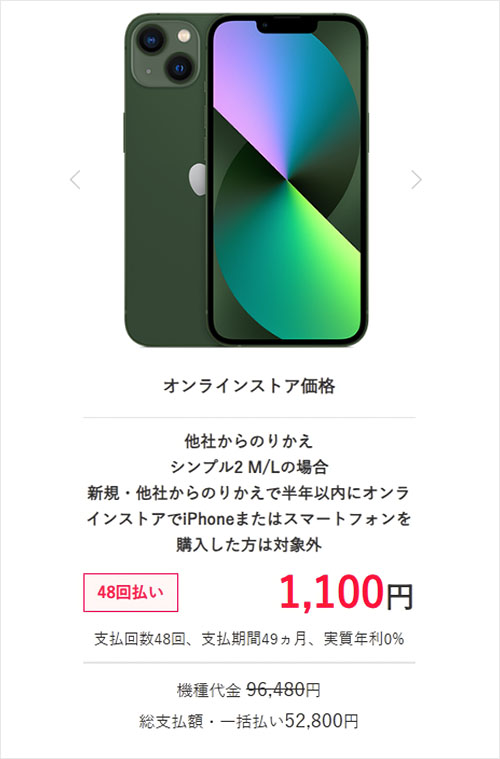
Y!mobileでは、iPhone13が月額1,100円(48回払い)の低コストで購入可能です。
外見で選ぶ
外観で選んでもいいと思います。ホームボタンの有無も外見の違いですし、色も重要な要素です。
iPhone××や、iPhone××Plusのベースモデルはカラフルでポップな色合いです。Proシリーズはシックなカラーが大人っぽい見た目で格好いい印象です。
サイズや重さで選ぶ
| モデル | 画面サイズ | 本体サイズ | 重量 |
| iPhone 15 Pro Max | 6.7インチ | 159.9×76.7×8.25 | 221g |
| iPhone 15 Pro | 6.1インチ | 146.6×70.6×8.25 | 187g |
| iPhone 15 Plus | 6.7インチ | 160.9×77.8×7.8 | 201g |
| iPhone 15 | 6.1インチ | 147.6×71.6×7.8 | 171g |
| iPhone 14 Pro Max | 6.7インチ | 160.7×77.6×7.85 | 240g |
| iPhone 14 Pro | 6.1インチ | 147.5×71.5×7.85 | 206g |
| iPhone 14 Plus | 6.1インチ | 160.8×78.1×7.8 | 203g |
| iPhone 14 | 6.1インチ | 146.7×71.5×7.8 | 172g |
| iPhone SE(第3世代) | 4.7インチ | 138.4×67.3×7.3 | 144g |
| iPhone 13 Pro Max | 6.7インチ | 160.8×78.1×7.65 | 238g |
| iPhone 13 Pro | 6.1インチ | 146.7×71.5×76.5 | 203g |
| iPhone 13 | 6.1インチ | 146.7×71.5×7.65 | 173g |
| iPhone 13 mini | 5.4インチ | 131.5×64.2×7.65 | 140g |
| iPhone 12 Pro Max | 6.7インチ | 160.8×78.1×7.4 | 226g |
| iPhone 12 Pro | 6.1インチ | 146.7×71.5×7.4 | 187g |
| iPhone 12 | 6.1インチ | 146.7×71.5×7.4 | 162g |
| iPhone 12 mini | 5.4インチ | 131.5×64.2×7.4 | 133g |
| iPhone SE(第2世代) | 4.7インチ | 138.4×67.3×7.3 | 148g |
現在、まだ購入可能と思われる機種ごとのサイズと重量の一覧表です。
ホームボタンありの「SE」はどうしてもディスプレイサイズが小さめになります。ホームボタンのない機種はサイズのほぼすべてが画面になるので大きなディスプレイになります。
筆者の感覚で言えば、iPhone 13シリーズ以降は、機能のわりに12以前に比べて軽量化が進んだことやCPUの動作も軽快なのでiPhone13以降を選択するとよいと思います。
大きさで言えば、iPhone 14から登場するベーシックモデルの大画面モデル「Plus」がおすすめではないかと思います。

【整備済み品 Apple iPhone 14 Plus 128GB イエロー SIMフリー】
ストレージの大きさで選ぶ
ストレージとはわかりやすく言うと「記憶領域」の大きさです。ストレージが大きいほど、写真や動画、メッセージなどをたくさん保存しておくことができますが、ストレージが大きなモデルは同じ機種でも高額となります。
| モデル | 64GB | 128GB | 256GB | 512GB | 1TB |
| iPhone 15 Pro Max | 〇 | 〇 | 〇 | ||
| iPhone 15 Pro | 〇 | 〇 | 〇 | 〇 | |
| iPhone 15 Plus | 〇 | 〇 | 〇 | ||
| iPhone 15 | 〇 | 〇 | 〇 | ||
| iPhone 14 Pro Max | 〇 | 〇 | 〇 | 〇 | |
| iPhone 14 Pro | 〇 | 〇 | 〇 | 〇 | |
| iPhone 14 Plus | 〇 | 〇 | 〇 | ||
| iPhone 14 | 〇 | 〇 | 〇 | ||
| iPhone SE(第3世代) | 〇 | 〇 | 〇 | ||
| iPhone 13 Pro Max | 〇 | 〇 | 〇 | 〇 | |
| iPhone 13 Pro | 〇 | 〇 | 〇 | 〇 | |
| iPhone 13 | 〇 | 〇 | 〇 | ||
| iPhone 13 mini | 〇 | 〇 | 〇 | ||
| iPhone 12 Pro Max | 〇 | 〇 | 〇 | ||
| iPhone 12 Pro | 〇 | 〇 | 〇 | ||
| iPhone 12 | 〇 | 〇 | 〇 | ||
| iPhone 12 mini | 〇 | 〇 | 〇 | ||
| iPhone SE(第2世代) | 〇 | 〇 |
実例でお話しすると、筆者自身はiPhone 12 Pro Maxを使用していますが128GBで足りています。写真などのデータをクラウド(Amazon Photo)に保管しているのでiPhone端末に残しているデータがすくないためです。
父はiPhone7(64GB)を機種変更していませんが64GBで足りています。母はiPhone SE2に機種変更していますが、写真をやたら撮る人なので64GBでは足りません。月額130円を支払ってiCloudの追加容量を購入しています(知らないうちに自分でやっていました^^;)。
はじめは中古iPhoneがおすすめ?
筆者は最初は自分の「おふる」で試しました。
もし古いiPhoneの手持ちがない場合には購入することになりますが、すべてのシニアが順応してくれるとは限らないので、最初は中古端末が良いのでは?と思っています。iPhoneを使い慣れて、高機能モデルや新世代モデルを欲しがったらその時点で新品を選べばよいのでは?と思います。
正直、使ってくれるかどうかは分からないので、ダメだった時の痛手を最小限にする対策も必要かと。
iPhoneとセットでシニアにおすすめの通信プラン
iPhoneは日本のすべてのモバイル通信サービスに対応しているので、iPhoneで利用できない通信サービスは存在しません。どのサービスで、どのプランを選んでも利用可能です。
ただし、シニアが使用するにあたって使い勝手が良いおすすめの通信サービスがあります。
楽天モバイル~店舗もあって料金を安く抑えたいならここ

何かと話題の「楽天モバイル」。他のキャリアと異なるのは、キャリア本体が低料金(他社はサブブランドが安い)であることです。

楽天モバイルの料金プランは「最強プラン」のみの1プラン制で、使用したデータ容量で3段階の従量課金プランとなっています。3GBまでなら1,078円(税込)、20GBまでなら2,178円(税込)、20GB超は3,278円(税込・上限なし無制限)と大手キャリアの中で最安の料金設定となっています。
シニアは訳が分からずに大量の通信容量(ギガ)を消費してしまう恐れがありますが、楽天モバイルなら20GBを超えたら上限なしで月額3,278円なので安心です。さらに、段階制プランのためデータを使わなかった月は勝手に安くなるのも有難い仕組み。
正直、シニア向けの通信は、料金が安いこともかなり重要かと思います。
シニア向けのアピールポイントはほかにも…。
Y!mobileほどではありませんが、全国にショップを展開しているので、相対で教わることが可能です。これもシニア向けとして非常に重要なポイントです。
そして、2025年10月現在、楽天モバイルにはまだ「SE3」の在庫があるようです。
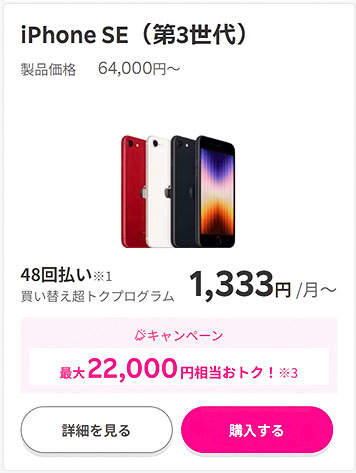
※楽天モバイルの詳細や、お得な加入キャンペーンの解説はこちら。三木谷社長キャンペーンを利用すれば、再契約(再加入)でも最大14,000P貰えます。ルール変更になったので要チェックです。
未だに「繋がりにくい」「圏外が多い」という口コミがあるので心配かもしれませんが、筆者が実際に利用している限りでは、以前に比べてかなり改善されてきている印象です。筆者も日々利用していますが、最近ではほとんど圏外になったことがありません。アンテナ2本ということもたまにありますが、それは他のキャリアでも同じことです。
LINEMO~Softbank回線+LINEの通信料無料

おすすめの二番手は「LINEMO」です。
LINEMO(ラインモ)は大手キャリアSoftbankが提供する格安プランで、キャリアの高品質通信を990円/3GBというMVNO並みの低料金で利用可能ですが、シニアにとって最大のおすすめポイントは「LINE」使用時の通信料が無料という点です。LINE(ビデオ通話も含む)をいくら使っても「ギガ」を消費しません。

LINEMOの最大の魅力は「LINEギガフリー」です。これはコミュニケーションアプリ「LINE」を使用する際の通信料金が無料(高速データ容量を消費しない)になるサービスで、申し込み不要でLINEMOユーザー全員に自動付帯します。トークでもビデオ通話でも通信費を気にせずに使い放題で使えます。
まさに、LINEの利用機会が多いシニア向けのプランと言えます。

実はLINEMOの料金プランは従来の3GB=ミニプラン、20GB=スマホプランの2料金制から、3GB/10GB(税込)の2段階制の「ベストプラン」と、20GB/30GBの2段階制の「ベストプランV」に変更されました。
段階制料金プランになったことで、ギガをあまり使わない月は料金が勝手に安くなる…便利なプランになりました。多く使った月でも最大2,090円/10GB(税込)までで収められるので、どんどん料金がかさんでしまうリスクもありません。
LINE利用時の通信料が無料なので、LINEのヘビーユーザーほど料金的にお得になるプランです。まさに、LINEをよく利用するシニア向けのプランと言えます。
各種キャンペーンを積極的に実施しているので、加入時もとってもお得なんです。
Y!mobile~店舗数ナンバー1、相対で相談できる安心感
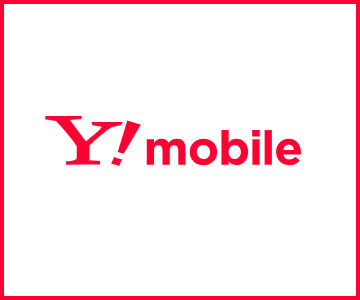
Y!mobileは、大手キャリアSoftbankが運営するサブブランド通信サービスです。筆者の父母にすすめて現在も満足して使ってくれているので安心しておすすめします。
Y!mobileのおすすめポイントは何といっても店舗数の多さです。それはつまり、相対で色々教われるというメリットに繋がります。なんと全国に4,000店以上のY!mobileのショップがあるんです。少し大きめのショッピングモールには大抵出店しているので確認してみてください。
※ただし残念ながら「SE3」の在庫は終わってしまったようです。

スマホや通信に何かと不安を感じているシニア層にとって、店頭で気軽に相対で話しを聞ける…というのは非常に重要な要素です。キャリアショップほど混雑しておらず比較的短時間で順番が回ってくるのもメリット。iPhoneの使い方やプランの選び方など相談に乗って貰えますよ^^ 料金的に言えば他にもっと割安料金の通信会社もありますが、シニアにとって重要なのは料金よりも、安心して教わりやすい環境ではないか…と思うので、その意味で「Y!mobile」をイチオシといたします。
iPhoneはどこで買うのがおすすめ?

シニア層が使うスマホとしてiPhoneがイチオシであることは分かったけど、じゃあiPhoneってどこで買うのがいいの?
実際にiPhoneを買おう…となった際に、どこで買うのが正解なの?って話しになりますよね。正解というのが『正規品を割安に購入すること』だと仮定するなら、最もおすすめなのはApple Storeです。Appleの製品だからAppleの店舗で…という意味もありますが、docomoやSoftbankなどのキャリアで買うよりも割安だから…です。ただし回線加入を伴う「大幅値引き」はありません。
前項のおすすめの通信サービスのうち「Y!mobile」と「楽天モバイル」は、回線契約時(新規・MNP)にiPhoneを購入することが可能です。
もうつの選択肢は「中古iPhone」です。iPhoneは元々上質な端末であり、高額なため大切に取り扱う人が多いので中古端末は「安くて高品質・高機能」なスマホとして人気があります。
Amazonで販売されている「整備済み品」は、Amazonが独自のルールで点検・整備を実施したモデルなのでまあまあ信頼感があります。
残る方法は中古スマホ専門店です。
実はシニア向けiPhoneを買う…ということについてはイチオシの購入先です。
中古スマホ専門店には、まだ「SE3」の在庫があるようです。現時点(2025/10月)でまだ「SE3」をラインナップしている中古スマホ専門店を紹介しておきます。
機体の状態にもよりますが、2万円台~3万円台後半とかなり手頃なプライスタグが付けられています。機体の状態のよいものも多数在庫しているようですので、いまのうちに買っておくのも手かもしれません。また、ホームボタンのない機種を安く試してみるという使い方もアリかと。
シニアにiPhoneがおすすめのたった1つの理由まとめ
今回は、、シニア層が使用するスマホはiPhoneがおすすめです…という主旨でお話ししました。
色々便利な機能はたくさん搭載していますし、それらを活用すれば利便性や使い勝手が向上するのは、特段シニア層に限った事ではありませんし、それらの機能はシニア向けに搭載されている訳でもありません。
もちろんシニアも含めてですが、視覚聴覚などにハンデキャップのある方のために搭載されているので、それらのユーザーフレンドリーな機能がシニアにも優しいという点でおすすめなんです。
しかし、iPhoneがシニアにおすすめの最大の理由は、機種やモデルに関わらず機能や操作が共通で統一性があるため、実機を見たり触ったりしたことがなくてもiPhoneユーザーなら「教えられる」からなんです。
結局のところ、シニアに最も必要なのは「分からない」「どうしたらいい?」となった際に、教わることができるかどうか…にかかっているからです。もちろん家族や知人友人から教わることができれば何よりですが、待ち時間が短めならショップで相対で対応してもらえることも重要な要素です。
子供世代・孫世代にiPhoneユーザーがいるなら、あなたもきっとイッパシの「iPhone使い」になれますよ。
それでは今日はこの辺で。